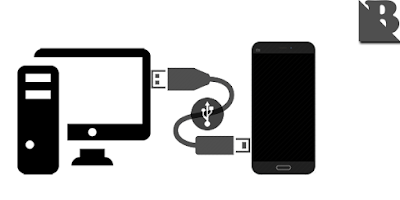[Tested] Cara Flashing / Update Firmware / Stock ROM Menggunakan Rockchip Factory Tool Latest Update | Blog PunyaLinks - Hi buddy Blog PunyaLinks, as usual Blog PunyaLinks will share or post new articles entitled [Tested] Cara Flashing / Update Firmware / Stock ROM Menggunakan Rockchip Factory Tool Latest Update, for top posts / queries Blog PunyaLinks read a lot about how to flash firmware 100% work , stock rom and flashing, how to root android device, download drivers android, cara flash via fastboot, flashtool, custom rom trwp, download system.img, recovery.img, fashboot.img, cara mengatasi bootloop tanpa pc, install without pc, and etc . . Alright, go back to the topic of the article [Tested] Cara Flashing / Update Firmware / Stock ROM Menggunakan Rockchip Factory Tool Latest Update which is a category of
Android,
Articles,
Cara Flash,
Download Files,
Evercoss,
Firmware,
Frp,
Hard Reset,
Tools,
Windows, So you can also browse other interesting articles through the category or label, to read related posts about [Tested] Cara Flashing / Update Firmware / Stock ROM Menggunakan Rockchip Factory Tool Latest Update. To continue this article please refer to in the next paragraph to the end of the post...
[Tested] Cara Flashing / Update Firmware / Stock ROM Menggunakan Rockchip Factory Tool Latest Update
FactoryTool adalah sebuah Tool yang dibuat oleh perusahaan Rockchip yang bermarkas di Fuzhou (Republik Rakyat Tiongkok) untuk memungkinkan anda melakukan Flashing ataupun Update Firmware, Stock ROM, ataupun Custom ROM kepada perangkat Smartphone dan Tablet yang berbasis Chipset Rockchip.
Flashing Firmware biasanya dilakukan jika pengguna sedang mengalami masalah pada Smartphone ataupun Tablet mereka yang mengharuskan untuk dilakukannya Flashing Firmware / Stock ROM kepada perangkat tersebut, masalah yang sering muncul adalah Bootloop, Brick, Stuck on Logo, Mati Total, atau mungkin ingin melakukan Bypass Google FRP.
Untuk melakukan Flashing terhadap perangkat Smartphone ataupun Tablet, anda bisa melakukannya dengan cara mengikuti langkah demi langkah dibawah ini.
Persyaratan:
- Pastikan Baterai Perangkat Android anda terisi daya 50% atau lebih.
- Persiapkan Kabel USB, kalau ada bawaan dari Perangkat Android yang ingin di Flash.
- Pastikan anda telah mengunduh record Firmware Smartphone atau Tablet.
Jika anda sudah memenuhi beberapa syarat diatas, maka anda bisa melanjutkan ke tahap berikutnya:
- Download dan Install Flash_USB_Driver pada komputer anda.
- Download dan Install Rockchip FactoryTool pada komputer anda.
- Sekarang pergi ke folder instalasi FactoryTool yang berada di "C:/Program Files (x86)/Rockchip/FactoryTool/", Setelah itu klik dua kali pada record FactoryTool.exe untuk menjalankan aplikasi tersebut.
- Setelah jendela aplikasi terbuka, maka pada folder Firmware yang sudah anda Ekstrak, lakukan seleksi pada semua record kecuali file "manifest_20xx-xx-xx-xx.xml" (jika ada) dan folder "calibration", kemudian Tarik dan Lepaskan semua record yang telah diseleksi kedalam jendela Aplikasi Factory Tool.
- Opsional: Setelah semua document yang diseleksi masuk kedalam jendela aplikasi Factory Tool, maka sekarang klik pada Tombol " Setting", akan keluar jendela "Download Setting" dan disana anda mendapati beberapa Opsi, pada bagian "Erase Mode" pastikan anda memilih "Erase earlier than write" dan centang "Reset after download". Kemudian klik pada tombol "Apply".
- Sekarang klik pada tombol "Run" untuk memulai melakukan Flashing Firmware.
- Matikan perangkat Smartphone atau Tablet anda, dan setelah itu hubungkan Perangkat Android anda ke komputer menggunakan kabel USB sambil menekan tombol "Volume Down" saat dihubungkan. "Ini penting untuk anda ketahui karena pada tahap ini pada umumnya pengguna mendapati masalah karena Perangkat Android tidak bisa terhubung dengan baik ke komputer, sebagai solusinya, pastikan FlashUSBDriver terpasang dengan baik dan kabel USB dalam kondisi yang baik pula".
- Jika perangkat Android telah terhubung dengan baik, maka Port USB akan muncul pada jendela aplikasi Factory Tool dan proses Flashing akan berjalan.
- Jika proses Flashing telah berjalan, maka sekarang anda perlu menunggu proses tersebut sampai selesai.
- Proses Flashing selesai ditadai dengan adanya pesan "Downloading OK" pada jendela aplikasi Factory Tool dan adanya proses "Reset" atau "Restart" pada perangkat android anda. Jika tidak ada proses "Reset" tersebut maka anda bisa melakukannya secara manual, yaitu dengan melapaskan Kabel USB dan menyalakan ulang perangkat Android anda.
In closing the article about [Tested] Cara Flashing / Update Firmware / Stock ROM Menggunakan Rockchip Factory Tool Latest Update I hope it can be useful for those of you who are looking for article references like the one in this article and find the solution only on Blog PunyaLinks.
See Also
Advertisement
Android,
Articles,
Cara Flash,
Download Files,
Evercoss,
Firmware,
Frp,
Hard Reset,
Tools,
Windows
x View
Thanks for reading [Tested] Cara Flashing / Update Firmware / Stock ROM Menggunakan Rockchip Factory Tool Latest Update. Please share this posts...!